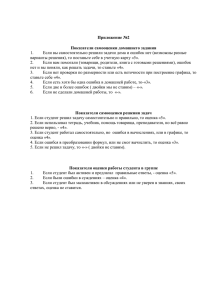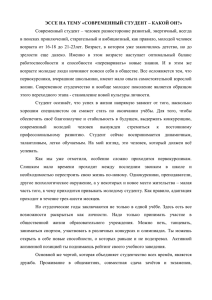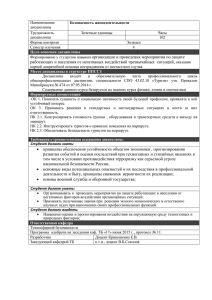Дистанционное обучение (для студентов)
реклама
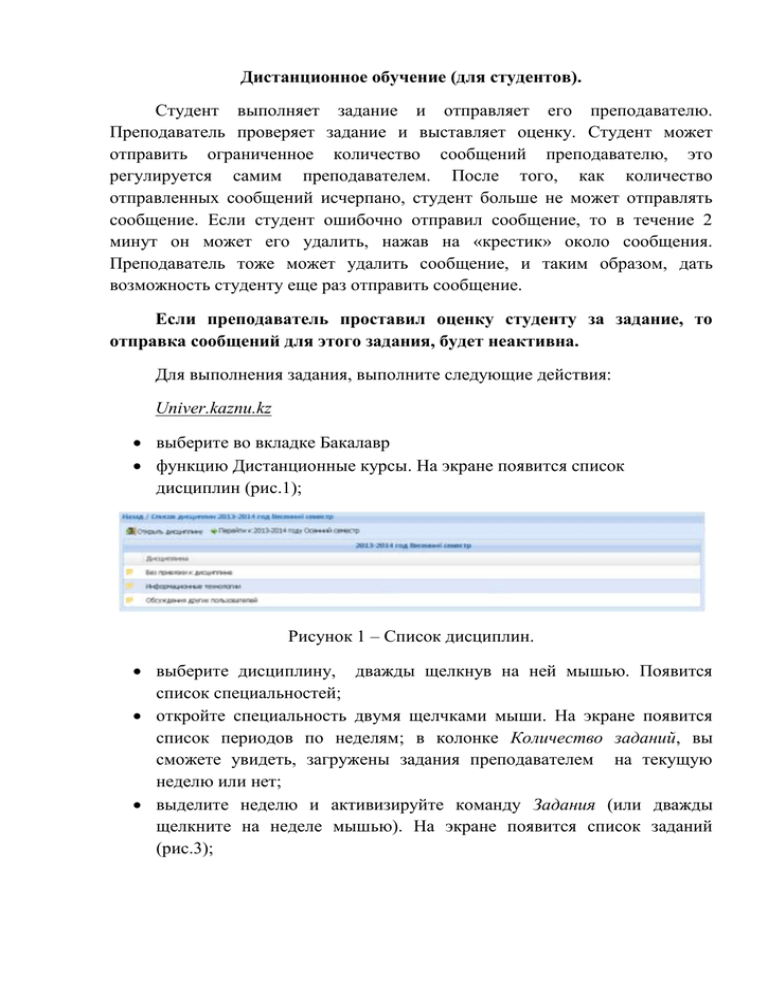
Дистанционное обучение (для студентов). Студент выполняет задание и отправляет его преподавателю. Преподаватель проверяет задание и выставляет оценку. Студент может отправить ограниченное количество сообщений преподавателю, это регулируется самим преподавателем. После того, как количество отправленных сообщений исчерпано, студент больше не может отправлять сообщение. Если студент ошибочно отправил сообщение, то в течение 2 минут он может его удалить, нажав на «крестик» около сообщения. Преподаватель тоже может удалить сообщение, и таким образом, дать возможность студенту еще раз отправить сообщение. Если преподаватель проставил оценку студенту за задание, то отправка сообщений для этого задания, будет неактивна. Для выполнения задания, выполните следующие действия: Univer.kaznu.kz выберите во вкладке Бакалавр функцию Дистанционные курсы. На экране появится список дисциплин (рис.1); Рисунок 1 – Список дисциплин. выберите дисциплину, дважды щелкнув на ней мышью. Появится список специальностей; откройте специальность двумя щелчками мыши. На экране появится список периодов по неделям; в колонке Количество заданий, вы сможете увидеть, загружены задания преподавателем на текущую неделю или нет; выделите неделю и активизируйте команду Задания (или дважды щелкните на неделе мышью). На экране появится список заданий (рис.3); Рисунок 2 – Список периодов по неделям. выделите задание и нажмите на кнопку Просмотр (рис. 3); Рисунок 3 - Список заданий. введите текст в текстовое поле, прикрепите файл с помощью ссылки Добавить и нажмите на кнопку Отправить сообщение (рис.4). Обратите внимание на формат ответа, максимальное количество ответов в задании. Формат ответа. Ответ в виде текста с прикреплением файла – студент должен ввести текст обязательно и файл прикрепить; Ответ в виде текста – студент вводит ответ в виде текста; Ответ в виде файла – студент только файл прикрепляет. Если максимальное количество ответов – 2, то третье сообщение студент отправить не сможет. Рисунок 4 – Окно отправки сообщения преподавателю. Студент может просмотреть полученную оценку за задание. Для этого, нужно выделить задание и активизировать команду Сводный список. На экране появится список группы (рис.5) и оценка за задание. Рисунок 5 – Сводный список группы. Студент может скачать дополнительный материал, загруженный преподавателем. В списке периодов, в колонке «Количество ресурсов» (рис.2) содержится информация о том, сколько файлов загружено. Откройте период с заданиями. В нижней части окна появится список ресурсов. Дважды щелкните на название файла для того, чтобы его скачать. Рисунок 6 – Окно для скачивания загруженного материала преподавателем.